Cara Mengehadkan Pengumpulan Data Diagnostik di Windows 11
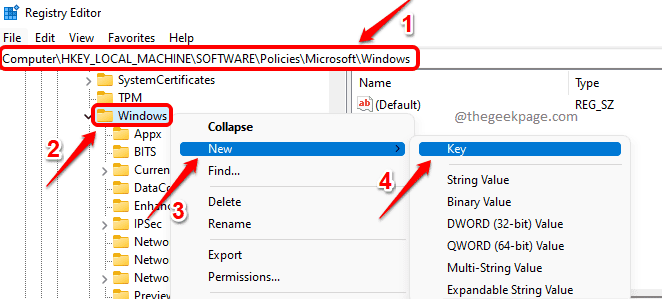
- 3289
- 491
- Ronnie Hermann
Secara lalai, Windows mengambil beberapa data diagnostik dari komputer anda untuk menyelesaikan masalah yang dihadapi oleh komputer anda. Data ini sangat berguna dalam memikirkan apa yang sebenarnya menyebabkan masalah di tempat pertama. Tetapi sesetengah pengguna pasti merasakan bahawa ini adalah pelanggaran privasi. Oleh itu, soalan yang jelas adalah, adakah cara untuk mengehadkan penghantaran data diagnostik ke Microsoft dari Windows anda? Pasti ada!
Dalam artikel ini, kami menerangkan melalui 2 kaedah yang berbeza, bagaimana anda dapat dengan mudah mengehadkan pengumpulan data diagnostik di Windows 11 anda. Nikmati!
Kaedah 1: Menggunakan Editor Pendaftaran
Kaedah ini melibatkan perubahan pada tetapan pendaftaran. Oleh itu, disyorkan untuk mengambil sandaran sebelum anda meneruskan sebagai kesilapan dalam tetapan pendaftaran boleh menyebabkan masalah sistem.
Langkah 1: Tekan Menang + r kunci bersama untuk melancarkan Jalankan tetingkap. Taipkan regedit dan memukul Masukkan kunci. Ini akan membuka tetingkap editor pendaftaran.
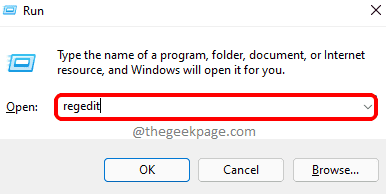
Langkah 2: Di bar navigasi editor pendaftaran, Salin tampal lokasi berikut dan tekan Masukkan kunci.
HKEY_LOCAL_MACHINE \ Software \ Policies \ Microsoft \ Windows
Seperti seterusnya, Klik kanan pada Tingkap folder, klik Baru Dan kemudian klik pada Kunci.
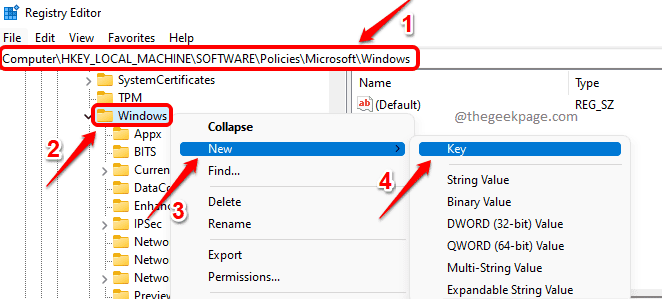
Langkah 3: Klik kanan pada Kunci yang baru dibuat dan kemudian klik pada Namakan semula pilihan. Beri nama kunci yang baru diwujudkan sebagai Pengumpulan data.
Catatan: Sekiranya anda mendapat mesej yang mengatakan bahawa nama kunci yang ditentukan sudah ada, maka tekan hanya okey butang dan Teruskan dengan langkah 4.
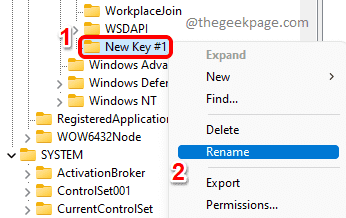
Langkah 4: Seperti seterusnya, klik kanan pada Pengumpulan data folder, klik Baru Dan kemudian klik pada Nilai dword (32-bit).
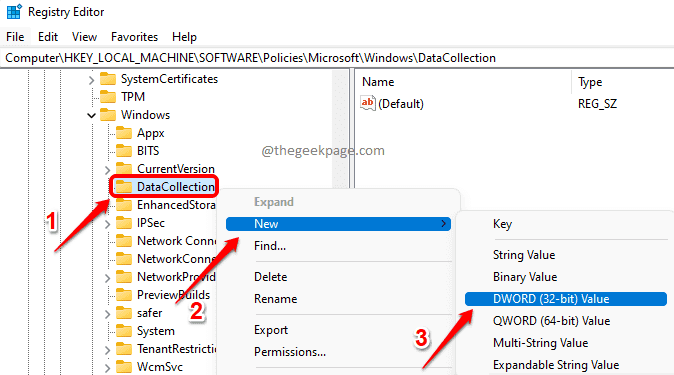
Langkah 5: Di panel tetingkap kanan, Klik kanan pada DWORD yang baru dibuat nilai dan kemudian klik pada Namakan semula pilihan.
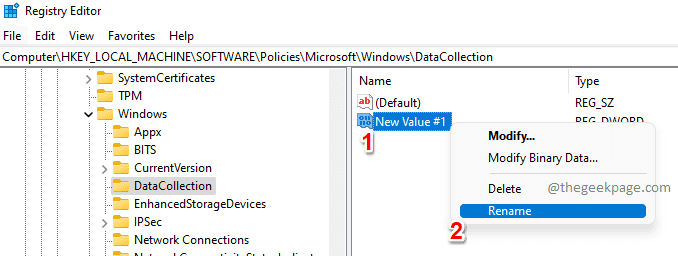
Langkah 6: Beri nama DWORD yang baru dibuat sebagai Limitdiagnosticlogcollection.
Klik dua kali pada Limitdiagnosticlogcollection dan tetapkan nilai dalam Data nilai medan sebagai 1.
Memukul okey butang setelah anda selesai.
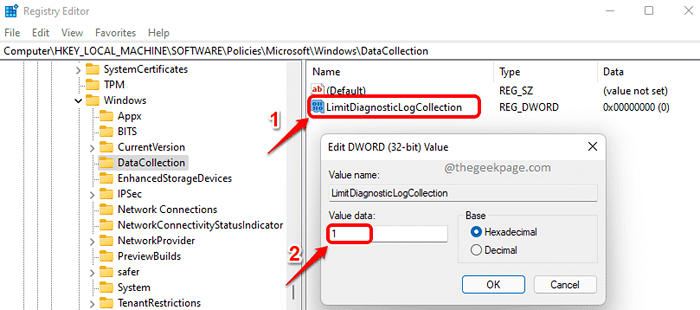
Itu sahaja. Mulakan semula mesin untuk perubahan mengambil alih.
Catatan: Sekiranya anda mahu kembali Mengehadkan data diagnostik, maka anda boleh memberi 0(Sifar) dalam Langkah 6 bukannya 1, atau anda boleh Padam The Limitdiagnosticlogcollection Nilai dword sama sekali.
Kaedah 2: Menggunakan Editor Dasar Kumpulan Tempatan
Langkah 1: Buka kotak dialog lari terlebih dahulu dengan menekannya secara serentak Menang dan r Kunci. Taipkan gpedit.MSC dan memukul Masukkan kunci.
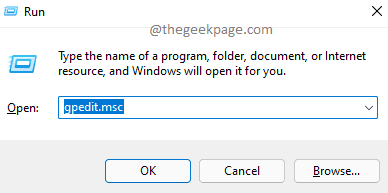
Langkah 2: Setelah tetingkap editor dasar kumpulan tempatan terbuka, Navigasi ke lokasi berikut oleh Klik dua kali pada setiap folder dalam perjalanan.
Konfigurasi Komputer -> Templat Pentadbiran -> Komponen Windows -> Pengumpulan Data dan Pratonton Membina
Sebaik sahaja anda berada di Pengumpulan data dan pratonton membina folder, di tetingkap kanan pane, Klik dua kali pada tetapan yang dinamakan Hadkan koleksi log diagnostik Untuk mengedit konfigurasinya.
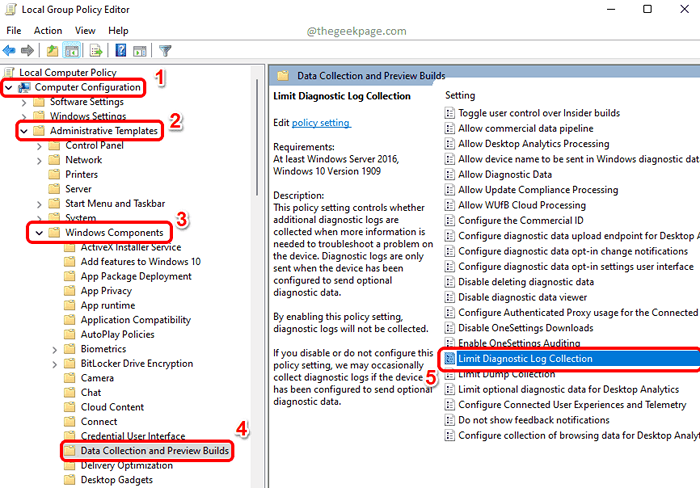
Langkah 3: Di tetingkap yang berikut, pilih butang radio yang sepadan dengan Didayakan pilihan.
Hit Memohon butang dan kemudian okey butang.
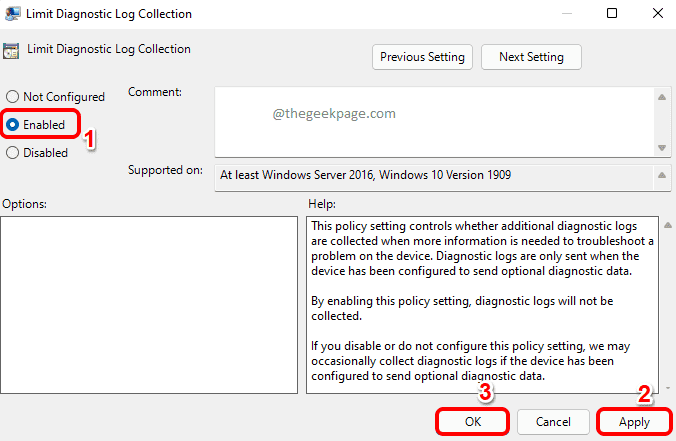
Catatan: Sekiranya anda mahu kembali perubahan, hanya pilih Tidak dikonfigurasikan butang radio pada langkah sebelumnya dan bukannya Didayakan.
Sila beritahu kami di bahagian komen sama ada anda menemui artikel yang berguna atau tidak.
- « Cara mengurangkan saiz bar tugas di Windows 11
- Betulkan tidak dapat dibaca dari fail sumber atau ralat cakera di Windows 11/10 »

